Cómo usar diferentes símbolos de moneda en celdas específicas en Excel
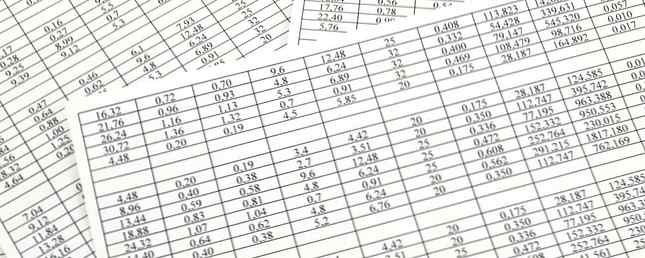
Excel es una excelente herramienta para elaborar presupuestos Haga un presupuesto personal en Excel en 4 pasos sencillos Haga un presupuesto personal en Excel en 4 pasos sencillos ¿Tiene tanta deuda que tardará décadas en pagar? Es hora de hacer un presupuesto y aplicar algunos trucos de Excel para ayudarlo a pagar su deuda antes. Lea más, y si viaja a menudo o se enfrenta a varias monedas diferentes, el programa de hoja de cálculo facilita el manejo de diferentes monedas en un libro de trabajo. Aquí es cómo hacer eso.
Paso 1
Una vez que haya ingresado sus números, asegúrese de que Excel identifique que esas celdas son monedas. Seleccione sus celdas, y en la sección Número en la pestaña Inicio, seleccione Moneda desde el menú desplegable.

Paso 2
Todos sus números ahora se etiquetarán con la moneda predeterminada, en mi caso, dólares. Seleccione las celdas que incluyen la moneda que desea cambiar. Haga clic derecho en las celdas y haga clic en Formato de celdas.

Paso 3
Se abrirá una ventana emergente en la pestaña Número, y la moneda ya debería estar seleccionada. Seleccione su moneda de la Símbolo Menú desplegable. (También puede cambiar los dos decimales estándar si realmente lo desea).

Ahora debería poder ver diferentes símbolos de moneda en la misma hoja de Excel:

¿Cuáles son sus consejos y trucos que debe usar en Excel? ¿Cuáles son sus métodos favoritos para optimizar su flujo de trabajo en Excel? Háganos saber en los comentarios..
Explorar más sobre: Microsoft Excel.


